Информация о сотрудниках компании представлена в одноименном разделе программы — «Сотрудники».
Интерфейс раздела включает следующие элементы:
- таблица с записями
- фильтр
- панель инструментов
- контекстное меню
- закладки
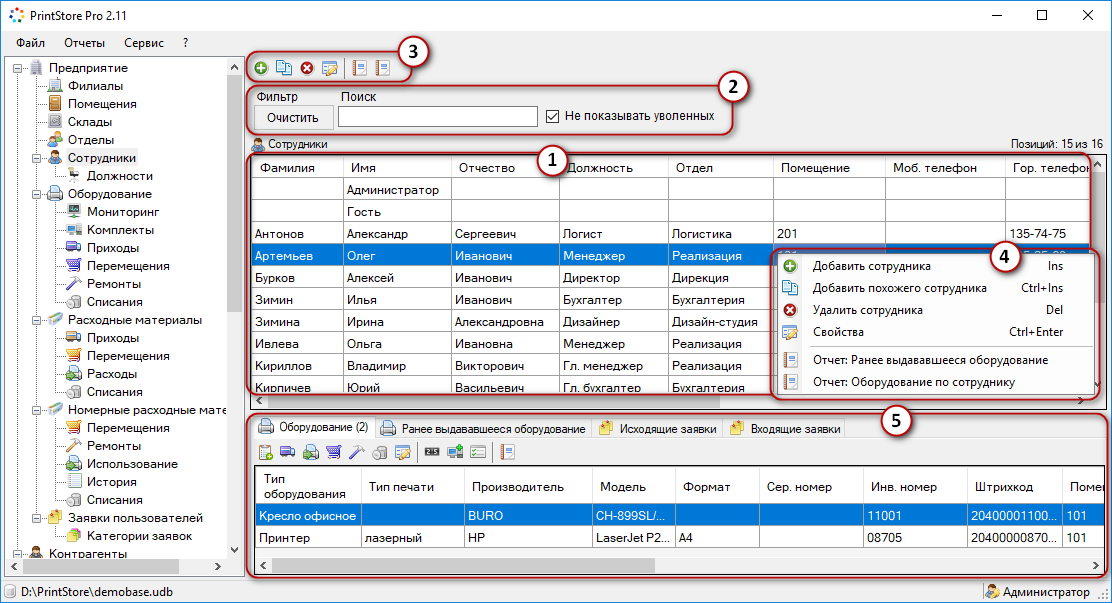
Таблица с записями (1) выступает в качестве основного раздела и содержит список сотрудников предприятия и сводную информацию о каждом из них. По умолчанию в разделе присутствуют две встроенные учетные записи, которые используются для входа в программу — «Администратор» и «Гость». При необходимости отдельным работникам компании также можно предоставить доступ. Подробнее об этом читайте здесь.
Фильтр (2) предназначен для быстрого поиска сотрудников по фамилии, имени и отчеству, должности, отделу, помещению, номерам телефонов и факса, e-mail, штрихкоду. Отметка на опции «Не показывать уволенных» позволяет скрыть в разделе сотрудников, которые были уволены из организации.
Панель инструментов (3) содержит кнопки, аналогичные командам контекстного меню (4), и наряду с ним служит для выполнения различных действий с сотрудниками: их добавления, удаления, редактирования и т.д.
Далее приведено описание кнопок на панели инструментов / команд контекстного меню. Все действия в разделе также можно выполнять при помощи горячих клавиш, которые указаны рядом с командами.
| КНОПКА | КОМАНДА | ГОРЯЧАЯ КЛАВИША | ОПИСАНИЕ ДЕЙСТВИЯ |
| Добавить сотрудника | Ins |
Добавление сотрудника в программу. В соответствующем диалоге, представляющем собой карточку сотрудника, необходимо ввести информацию о нем. Данные о должности, отделе и помещении (поле «Размещение») следует выбирать из выпадающих списков. Если нужные данные отсутствуют, то их можно добавить при помощи кнопок 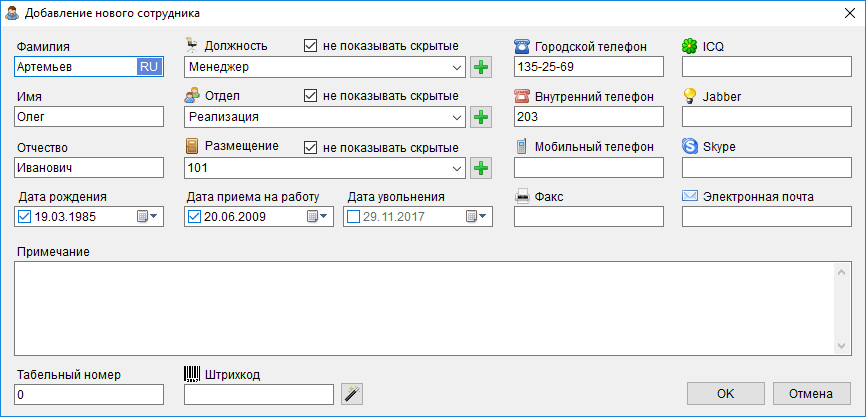
При увольнении сотрудника в его карточке следует проставить дату увольнения. На следующий день после этой даты сотрудника нельзя будет сделать ответственным за оборудование, за его ремонт, за склад и т.п. Для учета сотрудников удобно использовать штрихкоды. Каждому сотруднику может быть присвоен уникальный штрихкод, который программа генерирует в зависимости от выбранного алгоритма. Подробнее о штрихкодировании см. здесь. 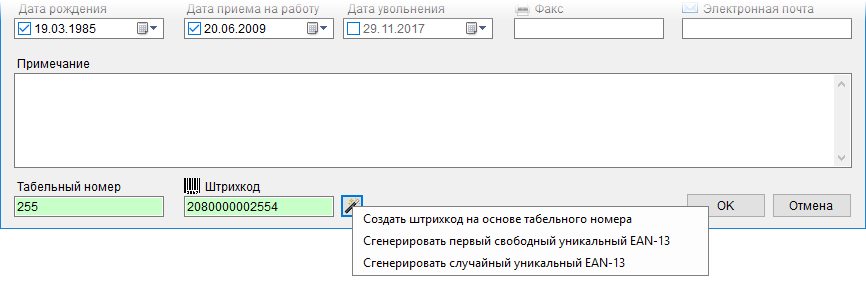 |
|
| Добавить похожего сотрудника | Ctrl+Ins | Добавление нового сотрудника на основе текущего, выделенного в таблице. В карточку добавляемого сотрудника будет скопирована вся информация из полей исходной карточки. | |
| Удалить сотрудника | Del | Удаление выделенного в таблице сотрудника. Нельзя удалить сотрудника, на котором числится оборудование и (или) имеются записи о перемещении оборудования. | |
| Свойства | Ctrl+Enter | Просмотр и редактирование карточки сотрудника. | |
| Отчет: Ранее выдававшееся оборудование | - | Просмотр отчета, содержащего перечень оборудования, которое ранее числилось за выбранным сотрудником, но в дальнейшем было передано другому работнику либо списано. Информация отображается на момент генерации отчета. | |
| Отчет: Оборудование по сотруднику | - | Просмотр отчета, содержащего перечень оборудования, которое на данный момент числится за выбранным сотрудником. Информация отображается на момент генерации отчета. |
Закладки (5) выступают в качестве подразделов и содержат информацию об оборудовании, которое на текущий момент числится либо ранее числилось на выбранном сотруднике, а также связанных с данным работником заявках на ремонт оборудования, замену расходников и т.п. На каждой закладке можно выполнить определенные действия с помощью кнопок на панели инструментов и дублирующих их команд контекстного меню.

Раздел «Сотрудники» является составным — интерфейс закладок идентичен соответствующим разделам программы. На закладках представлена следующая информация:
Закладка «Оборудование» содержит информацию об оборудовании, которое было передано выбранному сотруднику и числится на нем в данный момент. Содержимое закладки дублируется в виде отчета «Оборудование по сотруднику», который был рассмотрен в таблице выше.
Закладка «Ранее выдававшееся оборудование» содержит информацию об оборудовании, которое ранее числилось за выбранным сотрудником, но в дальнейшем было передано другому работнику или списано. Содержимое закладки дублируется в виде отчета «Ранее выдававшееся оборудование», который был рассмотрен в таблице выше.
Интерфейс этих двух закладок соответствует разделу «Оборудование». Его подробное описание см. здесь.
Закладка «Исходящие заявки» содержит информацию о сделанных сотрудником заявках, т.е. в которых он указан, как заявитель.
Закладка «Входящие заявки» содержит информацию об адресованных сотруднику заявках, т.е. в которых он указан, как исполнитель.
Интерфейс этих двух закладок соответствует разделу «Заявки пользователей». Подробное описание см. здесь.


